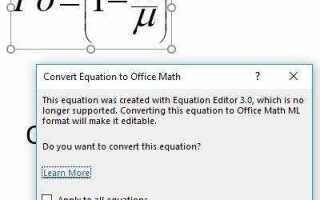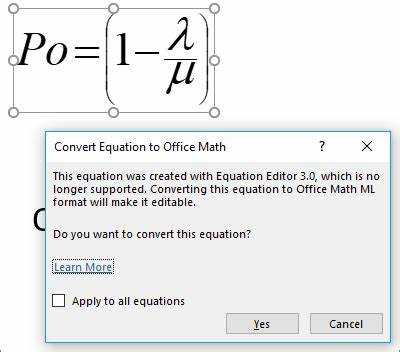
При попытке вставить формулы из Mathcad в Microsoft Word пользователи часто сталкиваются с потерей форматирования, некорректным отображением математических символов и смещением элементов. Это особенно критично при подготовке технической документации, где важна точность и читаемость каждого выражения.
Оптимальный способ переноса – использование буфера обмена в связке с функцией вставки в формате «Рисунок (метафайл Windows)». Для этого необходимо выделить формулу в Mathcad, скопировать её комбинацией клавиш Ctrl+C, затем в Word выбрать «Главная → Вставить → Специальная вставка» и указать формат «Рисунок (метафайл Windows)». Этот метод сохраняет точную визуализацию формулы и предотвращает преобразование в редактируемый текст, что исключает искажения.
Если требуется редактируемость, следует использовать связку Mathcad и MathType либо вставку через встроенный редактор формул Word. Для этого формулу копируют из Mathcad, затем вставляют в редактор MathType, откуда уже без искажений переносят в Word. Однако важно учитывать, что сложные многоуровневые выражения могут потребовать дополнительной ручной корректировки после вставки.
На практике лучше избегать прямого перетаскивания объектов из Mathcad в Word – такой способ чаще всего приводит к смещению символов, особенно индексов и греческих букв. Также не рекомендуется сохранять формулы как изображения с помощью сторонних скриншотеров: это ухудшает качество при масштабировании и затрудняет восприятие в печатных версиях.
Подготовка формул в Mathcad для корректного копирования
Установите единый формат отображения формул. Перед копированием формул убедитесь, что в Mathcad задан единый стиль отображения: шрифт, размер, выравнивание. Используйте стандартный шрифт, например, Arial 11 pt, чтобы избежать несовместимости при вставке в Word.
Избегайте встроенных текстовых блоков внутри формул. Вставленные пояснения или символы, оформленные как текст, могут быть интерпретированы Word некорректно. Для комментариев используйте отдельные текстовые блоки вне формул.
Минимизируйте использование вложенных операторов. Сложные конструкции, например вложенные суммы или интегралы, часто искажаются при вставке. Разбейте их на последовательность отдельных выражений, каждое из которых копируется отдельно.
Скопируйте формулу как изображение, если нужна точная визуальная передача. В Mathcad выделите формулу, затем используйте Ctrl+C и вставьте в Word как «Рисунок (EMF)». Это обеспечивает максимальную точность отображения без потери качества при масштабировании.
Отключите автозамену в Word перед вставкой. Некоторые символы могут быть автоматически заменены на другие (например, кавычки или тире). В параметрах Word отключите автозамену математических символов и форматирование при вставке из других приложений.
Проверяйте перенос формул на разных версиях Word. Некоторые элементы, корректно отображающиеся в Word 2019, могут быть искажены в Word 2016. Тестируйте вставленные формулы на целевой версии программы, особенно при подготовке официальных документов.
Выбор способа копирования: встроенные средства Mathcad или экспорт
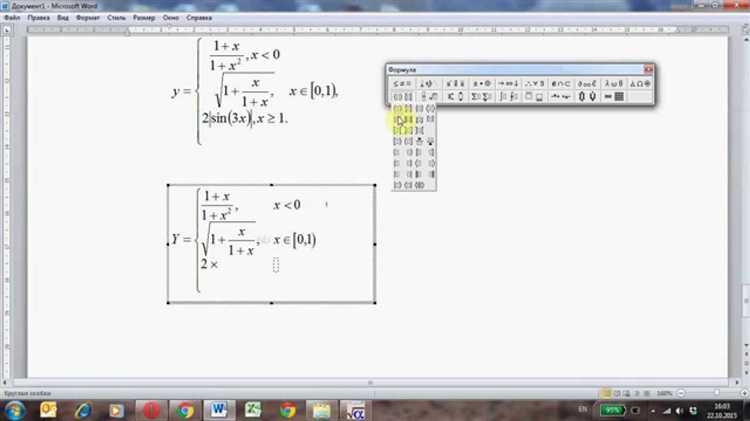
Экспорт формул в виде изображения (например, в форматах PNG, WMF или SVG) сохраняет визуальную целостность и шрифты, однако ограничивает возможность редактирования в Word. Форматы с прозрачным фоном, такие как PNG, оптимальны для встраивания в текст, избегая визуальных артефактов.
Более сложный, но технически точный способ – экспорт формул в MathML или LaTeX с последующим импортом в Word через соответствующие плагины. Это сохраняет структуру выражений и позволяет редактировать формулы, однако требует установки дополнительных модулей и навыков работы с этими форматами.
Рекомендация: для регулярной работы с объемными и сложными формулами предпочтительнее использовать экспорт через MathML или LaTeX. Для разовых задач с простыми выражениями – встроенное копирование с последующей корректировкой в Word. При использовании изображений следует выбирать векторные форматы для масштабируемости и четкости.
Использование буфера обмена: как избежать потери форматирования
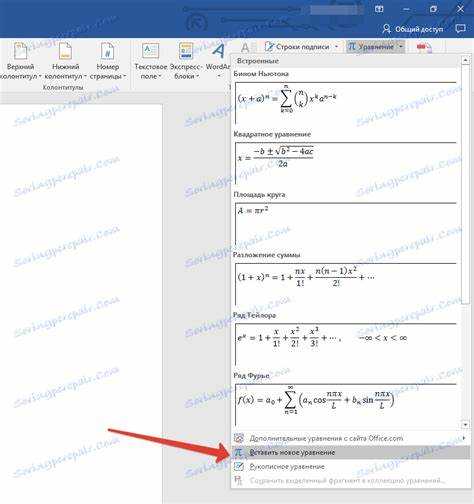
При копировании формул из Mathcad в Word стандартная команда «Копировать – Вставить» часто приводит к искажению структуры и оформления. Чтобы сохранить точное форматирование, важно использовать специализированные методы работы с буфером обмена.
Первый шаг – в Mathcad выделить формулу и выбрать функцию «Копировать как изображение» (Copy as Image). Это сохраняет формулу в формате растрового изображения, что полностью сохраняет визуальное оформление. В Word вставка происходит через «Вставить» → «Специальная вставка» → «Изображение». Недостаток – невозможность редактирования формулы в Word, но внешний вид сохраняется без изменений.
Если необходима редактируемая формула, используйте копирование с сохранением формата RTF (Rich Text Format). Для этого в Mathcad нужно активировать опцию копирования с форматированием (если доступна), затем в Word использовать «Вставить» → «Специальная вставка» → «Формат RTF». Такой метод сохраняет структуру формулы и позволяет редактировать её средствами Word, минимизируя искажения.
При вставке формул в Word важно отключить автоматическое форматирование. Для этого после вставки следует выбрать «Параметры вставки» и указать «Сохранить исходное форматирование» или «Сохранить только текст» с последующим ручным форматированием, если требуется.
Использование сторонних конвертеров MathML или LaTeX через буфер обмена также помогает сохранить точность представления формул. Mathcad поддерживает экспорт формул в MathML, который затем можно вставлять в Word с помощью специальных плагинов, поддерживающих этот формат.
Ключ к сохранению форматирования – выбор правильного формата при копировании и аккуратная настройка параметров вставки в Word, что исключает автоматические преобразования и потери данных.
Вставка формул в Word как изображения: плюсы и ограничения
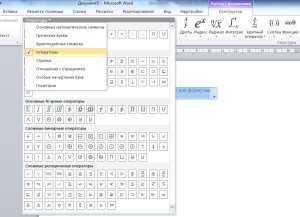
Преимущество вставки формул из Mathcad в Word в виде изображений заключается в полной сохранности исходного оформления и точности визуального представления. Такой метод исключает искажения шрифтов, пропорций и структуры, часто возникающие при прямом копировании в редактор формул Word.
Изображения позволяют сохранять сложные многострочные и графически насыщенные формулы без потери деталей, включая нестандартные символы и подстроки, которые Word может некорректно интерпретировать.
Ограничения связаны с потерей редактируемости. Формула становится статичным элементом, требующим редактирования исключительно в исходной программе Mathcad. Любое исправление или корректировка в Word невозможны без повторного создания изображения.
Качество изображения зависит от формата и разрешения. Рекомендуется использовать векторные форматы (например, EMF) или PNG с высоким DPI (не менее 300), чтобы обеспечить четкость при масштабировании и печати.
Встраивание изображений увеличивает размер файла Word, особенно при большом количестве формул. Оптимизировать это можно путем предварительной компрессии или выбора форматов с хорошим соотношением качества и веса.
Рекомендация: для документов с фиксированным набором формул и минимальными требованиями к редактированию предпочтительна вставка изображений. Если требуется регулярное обновление формул, лучше использовать другие методы интеграции.
Сохранение читаемости при масштабировании вставленных формул
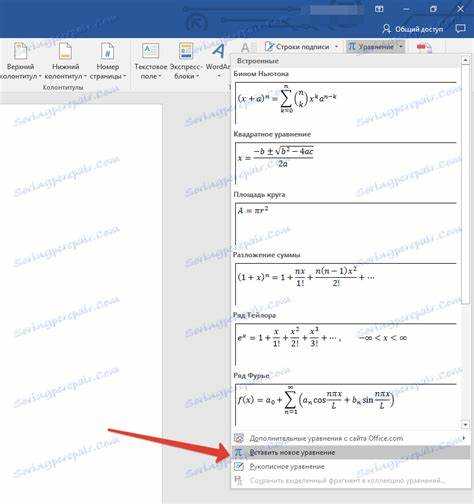
При переносе формул из Mathcad в Word ключевая задача – сохранить четкость и пропорции при изменении размера. Масштабирование векторных формул отличается от масштабирования растровых изображений, поэтому важно выбирать правильный способ вставки и настройки.
- Использование формата MathML или Office Math: Конвертация формул из Mathcad в MathML с последующим вставлением в Word позволяет масштабировать формулы без потери качества. Word автоматически адаптирует размер символов и расстояния между элементами.
- Векторные изображения (SVG, EMF): При сохранении формул как векторных изображений сохраняется четкость при увеличении. Вставляйте их в Word с параметром «Вставить как рисунок» без растрирования.
- Настройка параметров масштаба в Word: Для вставленных формул в формате изображения рекомендуется использовать опцию «Сохранять пропорции» и устанавливать размер через параметры изображения, избегая ручного масштабирования через уголки, которое может привести к искажению.
- Шрифты и стили: Если формула вставлена в виде текста или объекта Office Math, используйте одинаковые шрифты, предпочтительно математические (Cambria Math), и избегайте принудительного изменения размера шрифта отдельно от объекта.
- Проверка читаемости после масштабирования: После изменения размера следует внимательно проверить все символы, индексы и дроби на предмет сдвигов или наложений. Корректировка межсимвольных расстояний и параметров интервала в Word часто необходима для сохранения аккуратного вида.
Следуя этим рекомендациям, можно добиться стабильной читаемости формул вне зависимости от их размера в документе.
Преобразование формул в совместимый формат через MathType
MathType – оптимальный инструмент для конвертации формул из Mathcad в формат, полностью поддерживаемый Word. Начинайте с экспорта формул из Mathcad в формат MathML или LaTeX, который MathType распознает без потери структуры. В MathType откройте экспортированный файл через меню «Файл» → «Открыть» и выберите соответствующий формат.
После открытия формул в MathType воспользуйтесь функцией конвертации в формат Office MathML (OMML), который нативно поддерживается Word начиная с версии 2007. Это гарантирует корректное отображение, редактирование и масштабирование формул в документе Word.
Для массовой обработки формул используйте пакетный режим MathType, доступный через командную строку, что позволяет автоматизировать конвертацию нескольких файлов без ручного вмешательства.
Вставляйте преобразованные формулы в Word через буфер обмена, выбирая вставку как «Формула Office» для сохранения качества и совместимости. Избегайте вставки как изображения или объекта OLE, чтобы сохранить редактируемость и доступность формул.
Если формулы содержат специфические символы или шрифты, убедитесь в наличии соответствующих шрифтов на целевой машине, чтобы избежать искажений при открытии документа.
Автоматизация переноса формул при работе с большим объемом данных
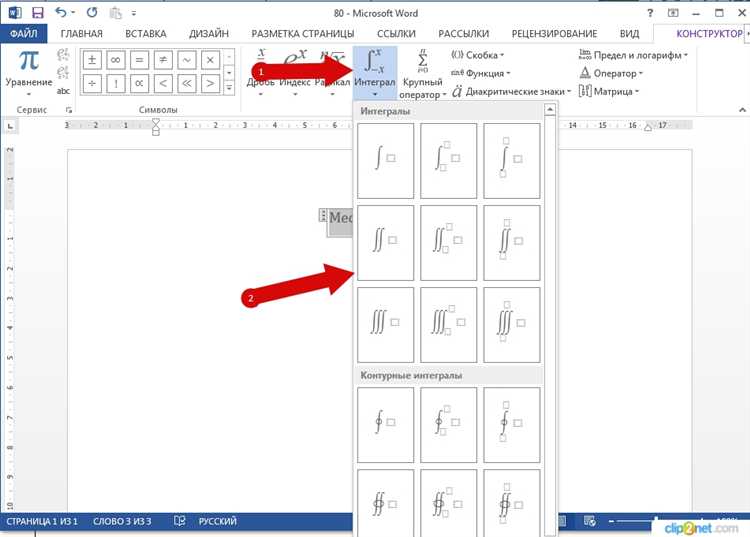
При необходимости переноса сотен и тысяч формул из Mathcad в Word ручной метод невозможен из-за высокой трудоемкости и риска ошибок. Автоматизация процесса повышает точность и сокращает время выполнения задачи.
Основные инструменты для автоматизации:
- Скрипты на VBA в Word: позволяют программно вставлять формулы, если они экспортированы в подходящем формате (например, MathML или изображения).
- Экспорт в MathML: Mathcad поддерживает экспорт формул в MathML – стандарт, поддерживаемый Word. Автоматическое преобразование всех формул в этот формат упрощает их интеграцию.
- Пакетные конвертеры и макросы: специальные утилиты и макросы для пакетной обработки файлов, которые автоматически считывают формулы из Mathcad и вставляют их в документ Word с сохранением структуры и форматирования.
Рекомендации по построению рабочего процесса:
- Сформировать единый файл или пакет файлов с формулами из Mathcad, сохранив их в формате MathML или в виде графических объектов высокого разрешения.
- Создать макрос в Word, который:
- импортирует все формулы из заданного каталога или файла;
- вставляет их последовательно в нужные разделы документа;
- автоматически корректирует размер и позиционирование формул для единообразия.
- Проверить на выборке 10–20 формул корректность отображения и форматирования, внести корректировки в скрипт при необходимости.
- Запустить пакетную обработку всего массива формул с сохранением промежуточных версий документа для контроля качества.
Важные моменты:
- MathML предпочтителен для текстовых формул, так как сохраняет структуру и легко редактируется в Word;
- Графические форматы (PNG, SVG) используют при сложных визуальных элементах, но снижают редактируемость;
- Для ускорения процесса рекомендуется разделять большие документы на части и автоматизировать каждую часть отдельно;
- При массовом переносе следует учитывать размер итогового документа и оптимизировать вставленные объекты для снижения нагрузки на Word.
Вопрос-ответ:
Как сохранить точность формул при переносе из Mathcad в Word?
Для сохранения точности формул при переносе из Mathcad в Word рекомендуется использовать копирование формул в формате изображения высокого разрешения или экспортировать формулы в формате MathML. При этом важно проверить, что форматирование и символы не искажаются, особенно сложные выражения и индексы.
Почему при вставке формул из Mathcad в Word меняется их внешний вид?
Изменение внешнего вида часто связано с несовместимостью форматов или особенностями обработки формул в Word. Mathcad использует собственные форматы записи формул, которые могут некорректно преобразовываться при прямом копировании. Чтобы избежать этого, стоит использовать специализированные методы экспорта или вставлять формулы как изображения.
Какие способы переноса формул из Mathcad в Word наиболее подходят для больших документов?
При работе с большими документами удобнее всего использовать экспорт формул из Mathcad в MathML или LaTeX, а затем импортировать их в Word с помощью соответствующих дополнений. Такой подход позволяет сохранять структуру и форматирование, облегчая редактирование формул внутри Word и минимизируя искажения.
Можно ли редактировать формулы, перенесённые из Mathcad в Word без потери качества?
Редактирование возможно, если формулы перенесены в формат, поддерживаемый редактором формул Word, например, в формате MathML или встроенного редактора формул Office. Вставка формул в виде изображений исключает возможность редактирования без потери качества, так как они становятся статичными объектами.
Какие настройки в Word помогут избежать искажений формул после переноса из Mathcad?
Рекомендуется использовать шрифты, совместимые с формулами, такие как Cambria Math, а также проверить настройки масштабирования и межстрочного интервала. Вставка формул через функцию вставки специального формата, например, «Вставить как объект» или «Вставить в формате MathML», помогает сохранить корректное отображение.
Какие способы существуют для переноса формул из Mathcad в Word без искажений и какой из них наиболее надежен?
Существует несколько вариантов переноса формул из Mathcad в Word, включая копирование как изображения, экспорт в формат MathML и вставку через буфер обмена с сохранением формата. Самым надежным способом считается использование экспорта в MathML или сохранение формул в виде векторных изображений (например, SVG), так как это позволяет сохранить точность и масштабируемость без потери качества. При обычном копировании могут возникать искажения, особенно если формулы сложные и содержат много элементов. Для сохранения правильного отображения рекомендуется проверять итоговый вид формул в Word и, при необходимости, корректировать вручную.
Почему при копировании формул из Mathcad в Word иногда меняется форматирование и как этого избежать?
При копировании формул из Mathcad в Word иногда происходит изменение формата, потому что разные программы используют свои способы кодирования и отображения математических выражений. В результате теряются шрифты, размеры символов или выравнивание элементов формулы. Чтобы избежать подобных проблем, лучше не использовать простой метод копирования-вставки, а применять экспорт через специальные форматы, например, MathML или вставлять формулы как объекты OLE. Еще один вариант — сохранить формулу в виде файла изображения высокого качества и вставить его в документ. Это позволяет сохранить внешний вид, но делает формулу менее редактируемой. В любом случае важно проверять, как формула выглядит после вставки и корректировать настройки отображения в Word.